اكتشف مخفض حجم PNG [مراجعة تفصيلية + خطوات]
إن Portable Network Graphic (PNG) هو ملف صورة نقطية يستخدم عادة لموقع ويب. إنه شائع عبر الإنترنت لأنه يمكنه التعامل مع الرسومات ذات الخلفيات الشفافة أو شبه الشفافة. ملف الصور هذا عبارة عن تنسيق غير ضياع ، وغالبًا ما يستخدم في الصور التي ستراها عبر الإنترنت. هل تعلم أنه يمكن ضغط تنسيق الصورة هذا؟
إذا كنت تخطط لضغط ملفات PNG والبحث عن ملف ضاغط PNG يمكنك الوصول ، لقد هبطت على الصفحة الصحيحة. سيقدم هذا المنشور العديد من الضواغط لمساعدتك في تحقيق حجم ملف الصورة المطلوب. باستخدام ذلك ، يمكنك تحسين سرعة موقع الويب وتوفير مساحة التخزين والمشاركة بسهولة. لذلك دون أي مناقشة إضافية ، انتقل إلى الضواغط التالية.

محتوى الصفحة
قبل الكتابة، كيف نختبر البرامج للمقالات:
إخلاء المسؤولية: كل المحتوى الموجود على موقعنا مكتوب بواسطة أشخاص في فريق التحرير لدينا. قبل الكتابة، نقوم بإجراء بحث عميق حول هذا الموضوع. بعد ذلك، يستغرق الأمر من يوم إلى يومين لاختيار الأدوات واختبارها. نحن نختبر البرامج من متطلبات الجهاز والنظام، والوظائف، وتجربة الاستخدام، وما إلى ذلك. ولجعل اختبارنا أكثر شمولاً، نعرض أيضًا مواقع المراجعة، مثل G2، وTrustpilot، وما إلى ذلك، لجمع تجارب المستخدمين الحقيقية كمرجع.
الجزء 1. قطع إلى المطاردة
| أنظمة التشغيل المدعومة | تنسيقات الصور المدعومة | التسعير | عملية الضغط | سهولة الاستخدام | واجهه المستخدم | نسبة الضغط | |
| برنامج Vidmore Free Image Compressor عبر الإنترنت | على شبكة الإنترنت | PNG و JEPG و JPG و SVG و GIF. | يقوم تلقائيًا بضغط الصور بمجرد تحميلها. | مرض | إنه واضح ومباشر. | 80% | |
| CloudConvert | على شبكة الإنترنت | JPG و PNG | مجانا | يقوم تلقائيًا بضغط الصور بمجرد استيرادها. | مرض | إنه واضح ومباشر. | 70% |
| محل تصوير | ماك وويندوز | PNG و GIF و GIF | مجاني ومدفوع | لا يقوم بضغط الصور تلقائيًا ولكنه يسمح للمستخدمين بتعديل المعلمات. | مرض | إنه مصمم للمستخدمين المتقدمين. | 80% |
| أداة تحسين الصورة الراديكالية (Riot) | شبابيك | PNG و JPEG و JPG و GIF. | مجانا | لا يقوم بضغط الصور تلقائيًا ولكنه يمكّن المستخدمين من تحديد ارتفاع الصورة وعرضها المفضل. | مرض | يمكن أن يكون أكثر وضوحا. | 80% |
| ضاغط الصورة: تغيير حجم الصورة | ذكري المظهر | PNG و JPG و JPEG و GIF. | مجاني ومدفوع | يوفر خيارين لضغط الصور: تلقائي والسماح للمستخدمين بإدخال حجم ملف الصورة المفضل لديهم. | مرض | يمكن أن يكون أكثر وضوحا. | 90% |
الجزء 2. Vidmore Free Image Compressor عبر الإنترنت
برنامج Vidmore Free Image Compressor عبر الإنترنت هو ضاغط صور مجاني يمكنه الوصول مباشرة عبر الإنترنت. يحتوي على واجهة سهلة الاستخدام تسهل على المستخدمين لأول مرة أو حتى المحترفين استخدامها. بمساعدة ضاغط الصور المستند إلى الويب ، يمكنك مشاركة الصور بسرعة وتحرير مساحة تخزين القرص وزيادة سرعة موقع الويب.
يدعم Vidmore Free Image Compressor عبر الإنترنت ملفات JPEG و SV و GIF و PNG. يمكن أن يساعدك ضاغط PNG في تحقيق حجم ملف الصورة الأصغر الذي تريده. يمكن تحسين ملفات PNG وتقليل حجم الملف بما يصل إلى 80% والحفاظ على حالة الصورة. أيضا ، يمكنك تحميل العديد من الصور في وقت واحد. وهو يدعم ضغط الصور دفعة واحدة ويمكّنك من إضافة صور تصل إلى 40 و 5 ميغا بايت لكل منها. إلى جانب ذلك ، يقوم بضغط ملفات PNG حتى 60% من الحجم الأصلي دون التضحية بالميزات والجودة.
الايجابيات
◆ يمكنه ضغط حجم ملف الصورة في ثوانٍ دون قيود.
◆ لا يطلب منك تسجيل الدخول إلى حسابك.
◆ يقوم بإزالة صورك من الخادم تلقائيًا بعد الضغط.
◆ يقوم بضغط وتحسين ملفات PNG بما يصل إلى 80% ويحافظ على جودة الصورة العالية.
◆ يقوم بضغط الصور حتى 60% من الحجم الأصلي دون فقدان الميزات والجودة.
سلبيات
◆ مطلوب اتصال سريع بالإنترنت لعملية ضغط سريعة.
هنا ، سنقدم لك إجراءً خطوة بخطوة حول كيفية ضغط PNG باستخدام Vidmore Free Image Compressor عبر الإنترنت:
الخطوة 1. انتقل إلى Vidmore Free Image Compressor عبر الإنترنت
أولاً وقبل كل شيء ، انتقل إلى الموقع الرسمي لـ Vidmore Free Image Compressor Online باستخدام متصفحك.
الخطوة 2. تحميل ملفات PNG
ضرب (+) ، وسيفتح ضاغط الصور المستند إلى الويب مجلد سطح المكتب تلقائيًا. بعد ذلك ، حدد ملفات PNG التي تريد الضغط عليها ، وسيتم تقليل ملفات PNG هذه بعد ذلك.
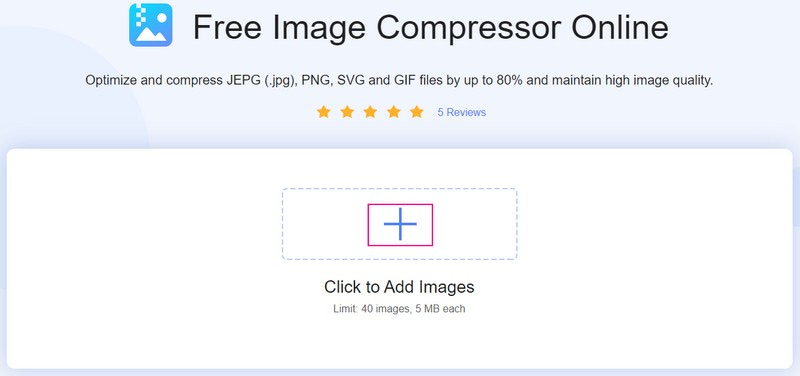
الخطوة الثالثة: تنزيل ملفات PNG المضغوطة
بعد إضافة ملفات PNG ؛ يمرون تلقائيًا بعملية التحميل والضغط. سترى كلمة على شاشتك تم الانتهاء من مغطاة باللون الأخضر بجانب ملف PNG. إنه تلميح إلى أن ضاغط الصور المستند إلى الويب ضغط ملفات PNG بنجاح.
انقر على تحميل الكل زر لحفظ ملفات PNG المصغرة على جهاز الكمبيوتر الخاص بك. بعد ذلك ، سيظهر مجلد حيث توجد ملفات PNG المضغوطة.
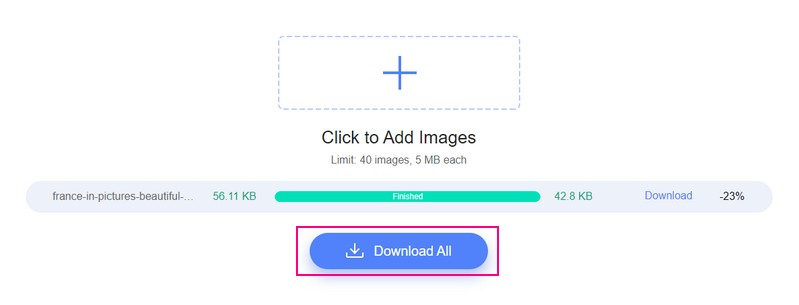
الجزء 3. CloudConvert
يعمل CloudConvert بشكل أساسي كمحول ملفات عبر الإنترنت يدعم أكثر من 200 تنسيق. إلى جانب وظيفة المحول ، فهي أيضًا قادرة على ضغط صورك. الصور التي يدعمها هي ملفات صور JPG و PNG ، والتي يمكن تصغيرها حسب الحجم. يمكن للنظام الأساسي تقليل الحجم بما يصل إلى 70% مع الاحتفاظ بالصور عالية الجودة اعتمادًا على ملف الإدخال. يحافظ ضاغط الصور المستند إلى الويب على شفافية ألفا. يمكن أن يساعدك في تقليل ملفات PNG وفقًا لحجم الصورة القياسي لموقع الويب.
الايجابيات
◆ يتيح للمستخدمين إضافة ملفات صور متعددة في وقت واحد.
◆ يقوم بتقليل حجم ملف الصورة بما يصل إلى 70% مع الاحتفاظ بخصائص الصورة وجودتها.
◆ لا يطلب منك التسجيل أو تسجيل الدخول إلى حسابك.
سلبيات
◆ يمكنه ضغط تنسيقات ملفات صور محدودة فقط.
◆ مطلوب اتصال سريع بالإنترنت لعملية ضغط سريعة.
هنا ، سنقدم لك إجراءً خطوة بخطوة لضغط PNG عبر الإنترنت باستخدام CloudConvert:
الخطوة 1. انتقل إلى Compress PNG - الموقع الرسمي لـ Cloud Convert باستخدام متصفحك. بعد ذلك ، سيتم توجيهك إلى قسم الضغط الرئيسي.
الخطوة 2. اضغط على + حدد ملف لفتح مجلد سطح المكتب الخاص بك ، وحدد ملفات PNG التي تريد أن تخضع لعملية الضغط. إذا كنت تريد إضافة ملفات PNG ، فاضغط على + أضف المزيد زر الملفات أسفل الملف الذي تم تحميله. بعد ذلك ، انقر فوق ملف مفتاح الربط ثم أدخل رقم الجودة الذي تريده.
الخطوه 3. اضغط على ضغط زر ، وستبدأ عملية الضغط. بمجرد الانتهاء ، اضغط على تحميل زر لحفظ إخراج ملف PNG المضغوط في مجلد سطح المكتب.
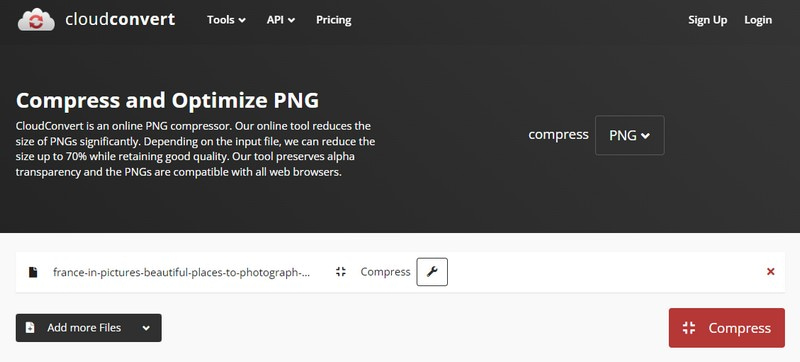
الجزء 4. فوتوشوب
يشتهر Photoshop بإنشاء الصور وتصميم الرسوم وتحرير الصور. يوفر العديد من وظائف التحرير للصور المستندة إلى البكسل والرسومات النقطية والرسومات المتجهة. يدعم العديد من تنسيقات ملفات الصور التي يمكن تحويلها إلى تنسيق إخراج آخر. بالإضافة إلى ذلك ، يمكنه ضغط ملفات الصور وتصغيرها. تنسيق ملف الصورة الذي يدعمه هو JPG و GIF و PNG ، والذي يمكن تقليله باستخدام النظام الأساسي. يحتوي Photoshop على خوارزمية فريدة لضغط الصور ويستخدم تقنية ضغط عالية التقنية لتقليل حجم ملف PNG.
الايجابيات
◆ لديه نسخة تجريبية مجانية مدتها شهر واحد.
◆ يعمل حتى بدون اتصال بالإنترنت.
◆ يمكن الوصول إليه على أنظمة Mac و Windows.
◆ يدعم ضغط الصور دفعة واحدة.
◆ يحتوي على العديد من خيارات التحرير الأساسية والمتقدمة.
سلبيات
◆ يجب أن تكون الواجهة أضيق للمبتدئين.
◆ ليس مجانيًا ؛ يجب عليك شراء الباقة المميزة للاستمتاع بمميزات البرنامج.
سنقدم هنا عملية خطوة بخطوة لتقليل حجم ملف PNG باستخدام Photoshop:
الخطوة 1. افتح المنصة ، توجه إلى ملف علامة التبويب من شريط القائمة العلوي ، وحدد ملف افتح زر. سيفتح مجلد جهاز الكمبيوتر الخاص بك ويحدد ملفات PNG التي تريد أن تخضع لعملية الضغط.
الخطوة 2. العودة إلى ملف علامة التبويب ، وحدد ملف حفظ للويب والأجهزة زر لضغط ملفات PNG.
الخطوه 3. ابدأ في تعديل المعلمات الأخرى ، مثل ملف حجم الصورة, جودة, نسبه مئويه, المعد مسبقاو و المحسن. بمساعدة هذه المعلمات ، يمكنك الحفاظ على جودة ملفات PNG الخاصة بك.
توجه إلى 4-متابعة زر لمعاينة ملفات PNG والفرق بين الجودة ومقارنة حجم الملف. بالإضافة إلى ذلك ، إذا كنت تريد تحقيق حجم معين ، فيمكنك تقدير النسبة وفقًا لذلك.
الخطوة 4. اضغط على حدد سرعة التنزيل زر لتعديل الحجم / التنزيل وقت. ستحصل على تقدير للمدة التي ستستغرقها لتنزيل ملفات PNG في المكان المحدد الحجم / وقت التنزيل. بعد ذلك ، انقر فوق حفظ لضغط ملفات PNG باستخدام النظام الأساسي. احفظ حجم ملف PNG المصغر في مجلد آخر لاستبدال المجلد الأصلي.
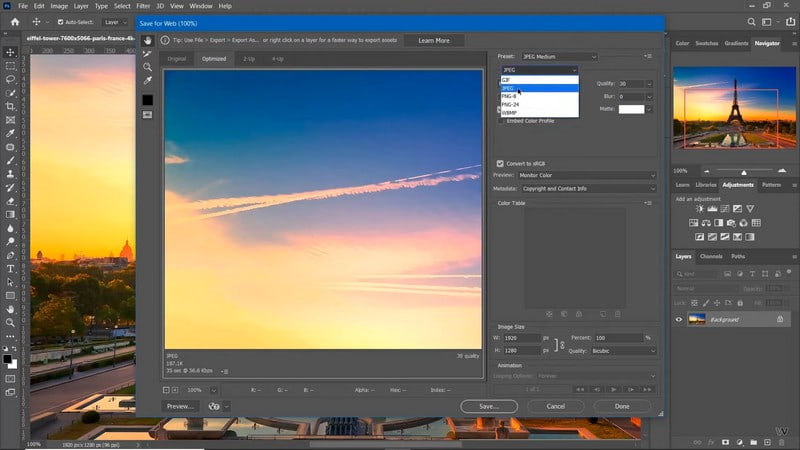
الجزء 5. الشغب
أداة Radical Image Optimization Tool (RIOT) هي أداة ضغط مجانية سهلة الاستخدام وفعالة لتنسيق JPEG و GIF و PNG. يمكن أن يساعدك هذا البرنامج في تعديل معلمات الضغط مع الاحتفاظ بصريًا بأدنى حجم للملف. يستخدم شاشة جنبًا إلى جنب لعرض ومقارنة المحسّن والمضغوط بالشاشة الأخرى في الوقت الفعلي. بالإضافة إلى ذلك ، يمكنك رؤية حجم الملف الناتج في أعلى الواجهة. علاوة على ذلك ، فهو يدعم ضغط الصور دفعة واحدة ، مما يساعدك على توفير الوقت.
الايجابيات
◆ يوفر تلقائيًا خيارات ضغط عند إضافة الصور.
◆ يمكنه ضغط أحجام ملفات الصور الكبيرة بكميات كبيرة.
◆ يسمح للمستخدمين بتعيين ارتفاع وعرض الصورة المفضل لديهم.
◆ يحتوي على هيكل مزدوج الجزء يقارن الصورة الأصلية بالنتيجة المضغوطة والمحسّنة.
سلبيات
◆ إنه مصمم للمستخدمين المحترفين.
◆ إنه متاح فقط لأنظمة Windows.
◆ الطريقة الوحيدة لإضافة الصور هي عن طريق السحب والإفلات.
هنا ، سوف نقدم إجراءً خطوة بخطوة لتقليص PNG باستخدام أداة Radical Image Optimization Tool:
الخطوة 1. قم بتنزيل البرنامج وتثبيته من الموقع الرسمي للوصول الكامل.
الخطوة 2. انتقل إلى مجلد الكمبيوتر وافتحه وحدد موقع ملفات PNG التي تريد الضغط عليها. بمجرد تحديد موقع ملفات PNG ، اسحبها إلى البرنامج على شاشة المعاينة اليمنى.
الخطوه 3. سيظهر مربع على شاشتك يحتوي على خيارات متنوعة لتقليل حجم ملف الصورة. أدخل ملف ارتفاع و عرض الحجم ، وأدخل حجم ملف صورة أصغر من الحجم الأصلي. بالإضافة إلى ذلك ، حدد ما إذا كان نسبه مئويه أو بكسل تحت وحدة خيار. أيضا ، الأمر متروك لك حافظ على نسبة العرض إلى الارتفاع من خلال وضع علامة بجانبه. بمجرد الانتهاء ، اضغط على حسنا زر لحفظ التغييرات.
الخطوة 4. لمشاهدة التفاصيل عن كثب ، استخدم ملف تكبير الخيار ، واسحب الماوس حول الصورة. بمجرد الانتهاء ، توجه إلى حفظ ، وسيسألك عما إذا كنت تريد استبدال الصورة الأصلية. يختار نعم، وحدد موقع ملف PNG المضغوط حديثًا في مجلد الكمبيوتر.
الجزء 6: ضاغط الصورة: تغيير حجم الصورة
ضاغط الصورة: تغيير حجم الصورة هو مخفض حجم PNG لأجهزة Android. وهو يدعم ملفات الصور مثل تنسيقات JPG و JPEG و GIF و PNG. يوفر هذا الضاغط خيارين لضغط ملفات PNG: تلقائي وضغط الصورة إلى حجم ملف محدد. يقوم الخيار التلقائي بضغط الصور وفقًا لمعيار التطبيق ، بينما يتيح الخيار الآخر للمستخدمين إدخال حجم معين. علاوة على ذلك ، يقوم بضغط وتحسين ملفات PNG بنسبة 70-90%. يكون التأثير مرئيًا تقريبًا ، لكن حجم ملف الصورة أصغر.
الايجابيات
◆ وهو يدعم ضغط الصور دفعة واحدة.
◆ يوفر خيارين لضغط الصور.
◆ يتيح للمستخدمين تغيير تنسيق الصورة إلى تنسيق آخر.
سلبيات
◆ إنه متاح فقط على هواتف Android.
◆ يتم عرض الكثير من الإعلانات على الشاشة.
يجب أن تكون وظائف الضغط المتقدمة مفيدة.
هنا ، سنقدم لك إجراءً خطوة بخطوة حول كيفية تقليص حجم ملف PNG باستخدام Image Compressor: تغيير حجم الصورة:
الخطوة 1. قم بتنزيل التطبيق وتثبيته على متجر Google Play.
الخطوة 2. انقر على ضغط الصور لفتح معرض هاتفك ، واختيار ملفات PNG التي تريد ضغطها. بعد ذلك ، حدد ما إذا كنت تريد آلي أو مضغوط تحت وضع الضغط اختيار.
الخطوه 3. بمجرد الرضا ، اضغط على ضغط زر لبدء العملية. بعد ذلك ، سترى نتائج أحجام ملفات ما قبل الصورة وبعدها.
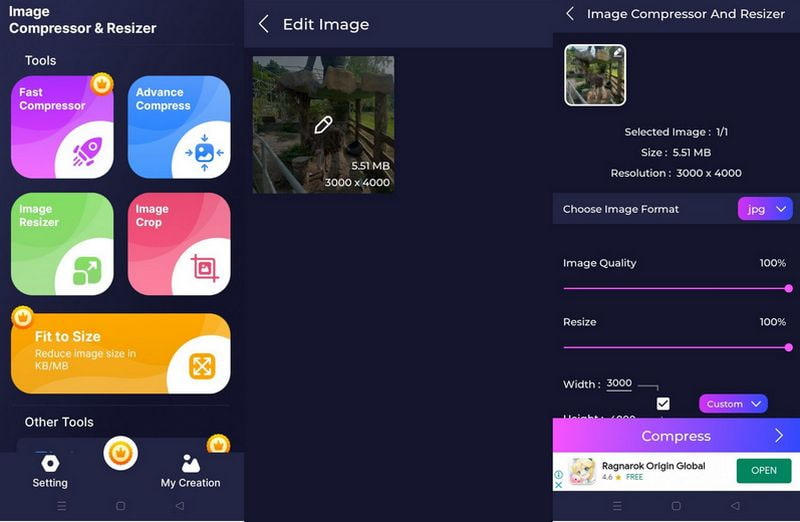
الجزء 7. أسئلة وأجوبة حول ضاغط PNG
هل تقلل PNG الجودة؟
تستفيد ملفات PNG من الضغط بدون فقدان البيانات ، مما يعني عدم فقد أي بيانات عند ضغط الصورة. ستظل الجودة كما هي حتى إذا قمت بتحرير ملفات الصور وحفظها عدة مرات.
لماذا يكون PNG أصغر من JPEG؟
PNG أصغر من JPEG نظرًا لاختلاف عملية ضغطها. يحتوي JPEG على بيانات أقل مقارنةً بـ PNG ، مما يجعلها أصغر حجمًا.
ما هو أفضل استخدام لـ PNG؟
تعد PNG مثالية لجميع الرسومات التي تحتوي على ألوان صلبة وحواف حادة. إنه اختيار جيد عندما تحتاج إلى تحويل الرسومات المتجهة إلى تنسيقات نقطية لا يمكنها تقديم رسومات متجهة.
خاتمة
قدم هذا المنشور عدة ضواغط PNG يمكنك الاعتماد عليها. بصرف النظر عن ذلك ، فإنه يوفر طرقًا بسيطة لـ ضغط PNG الملفات باستخدام ضاغطات الصور أعلاه. بعد ذلك ، يمكنك الحصول على حجم ملف الصورة الأصغر الذي تريده. ولكن إذا كنت تفضل استخدام ضاغط يمكنك الوصول إليه مجانًا ، فاعتمد على Vidmore Free Image Compressor عبر الإنترنت. يمكن أن يساعدك على ضغط ملفات PNG بنقرات بسيطة وخالية من المتاعب.


